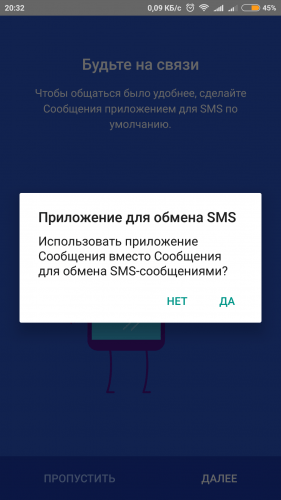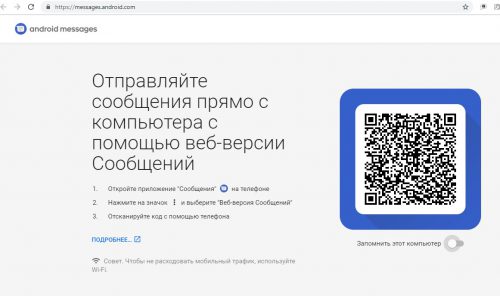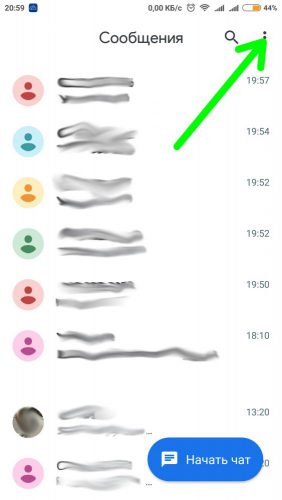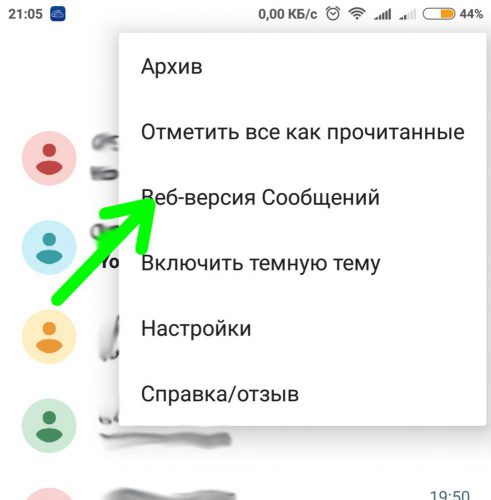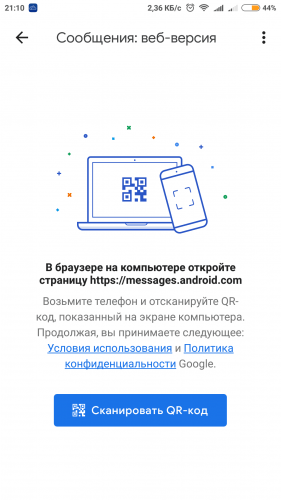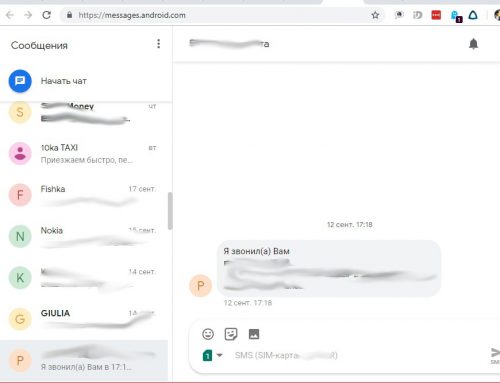Как управлять СМС-ками с компьютера
Мы с вами уже рассматривали сторонние программы, позволяющие управлять смартфоном с компьютера, в том числе чтением и отправкой смс-сообщений. Очевидно, разработчики Android решили устранить этот недостаток, и теперь сообщения со смартфона можно читать непосредственно в браузере компьютера с помощью сервисов от Google.
Настройка смартфона
Как и большинство других сервисов от Google, рассматриваемая нами функция работает с помощью Интернет, поэтому ваш смартфон должен быть подключен к Сети. Другое обязательное условие – для работы с смс на вашем устройстве должна использоваться свежая версия программы «Сообщения» от Google.
Если вы читаете и отправляете смс с помощью другой программы (например, ваш телефон работает на MIUI или на другой прошивке), то необходимо скачать «Сообщения» из PlayMarket, и после запуска установить его в качестве стандартного клиента для сообщений.
Используем сервис «Android Messages»
Запускаем любой браузер и вводим в адресной строке адрес Google-сервиса – https://messages.android.com/.
Открываем «Сообщения» на смартфоне, заходим в главное меню приложения.
Выбираем пункт «Веб-версия сообщений».
Приложение предложит отсканировать QR-код, который вы видите в браузере. Соглашаемся с предложением.
Ждем некоторое время, пока установится связь между смартфоном и компьютером. По окончании в браузере открывается веб-клиент, управляющий сообщениями на смартфоне. С его помощью можно производить все действия с sms – читать, отправлять, удалять и т.д. Кроме того, имеется даже поддержка двух сим-карт.
Кстати – включив опцию «Запомнить этот компьютер» перед сканированием QR-кода, вы получите возможность получать и отправлять сообщения, даже если вы забыли телефон в другом месте.
Вместо послесловия
Функция управления смс-сообщениями с компьютера достаточно удобна и практична, и к тому же не требует установки дополнительных приложений. И еще одно немаловажное преимущество: для работы Android Messages совсем не обязательно, чтобы смартфон и компьютер были подключены к одной беспроводной сети.